Systemfehler 1058 ist aufgetreten, Der Dienst kann nicht gestartet werden
Wenn beim Starten eines Dienstes im Dienste- (Services)Manager unter Windows 11/10„Der Dienst kann nicht gestartet werden(Error 1058, The service cannot be started) “ angezeigt wird, sind die folgenden Lösungen hilfreich für Sie. Es kann verschiedene Gründe geben, warum dieser Fehler auf Ihrem Computer auftritt. Sie können es jedoch innerhalb weniger Augenblicke beheben, indem Sie hier und da ein paar Einstellungen ändern.
Die gesamte Fehlermeldung lautet in etwa so:
Error 1058: The service cannot be started, either because it is disabled or because it has no enabled devices associated with it.

Dieser Fehler tritt hauptsächlich aufgrund der plötzlichen Beendigung des Dienstes aufgrund eines internen Konflikts oder einer Änderung der Einstellungen auf. Fast(Almost) alle Dienste hängen von einem anderen Dienst ab und werden Abhängigkeiten eines Windows-Dienstes(Dependencies of a Windows service) genannt .
Beispielsweise hängt der Windows Update -Dienst von (Windows Update)DCOM Server Process Launcher und RPC Endpoint Mapper ab . Selbst wenn einer von ihnen nicht ordnungsgemäß ausgeführt wird, kann dieser Fehler beim Starten des Windows Update -Dienstes im Bedienfeld „ Dienste(Services) “ auftreten .
Dieser Fehler kann beim Starten fast aller Dienste auftreten, die im Bedienfeld „ Dienste(Services) “ enthalten sind . Die Lösung besteht darin, zu überprüfen, ob alle Abhängigkeiten ausgeführt werden oder nicht. Abgesehen davon müssen Sie überprüfen, ob der primäre Dienst die richtige Einstellung hat oder nicht.
Systemfehler(System) 1058 ist aufgetreten, Der Dienst kann nicht gestartet werden
Gehen Sie folgendermaßen vor, um den Fehler 1058(Error 1058) „Der Dienst kann nicht gestartet werden“ zu beheben :
- Suchen Sie im Suchfeld der Taskleiste nach Diensten .(services )
- Klicken Sie auf das Einzelergebnis.
- Finden Sie den Dienst heraus, der das Problem verursacht.
- Doppelklicken Sie darauf.
- Wählen Sie den Starttyp (Startup type ) als Automatisch(Automatic) aus .
- Klicken Sie auf die Schaltfläche Start .
- Wechseln Sie auf die Registerkarte Abhängigkeiten .(Dependencies )
- Notieren Sie sich alle im Kasten genannten Leistungen.
- Klicken Sie auf die Schaltfläche OK .
- Öffnen Sie nacheinander die notierten Dienste.
- Klicken Sie auf die Schaltfläche Start .
- Klicken Sie auf die Schaltfläche OK , um die Änderung zu speichern.(OK )
Zuerst müssen Sie das Bedienfeld „ (open the Services panel)Dienste (Services ) “ auf Ihrem Computer öffnen . Klicken Sie dazu auf das Suchfeld(Taskbar) der Taskleiste , geben Sie services ein und klicken Sie auf das einzelne Suchergebnis.
Finden Sie als nächstes den Dienst heraus, der den Fehler verursacht, und doppelklicken Sie darauf. Es muss als Stopped festgelegt werden . Sie müssen die Dropdown-Liste Starttyp erweitern und die Option (Startup type ) Automatisch auswählen .(Automatic )
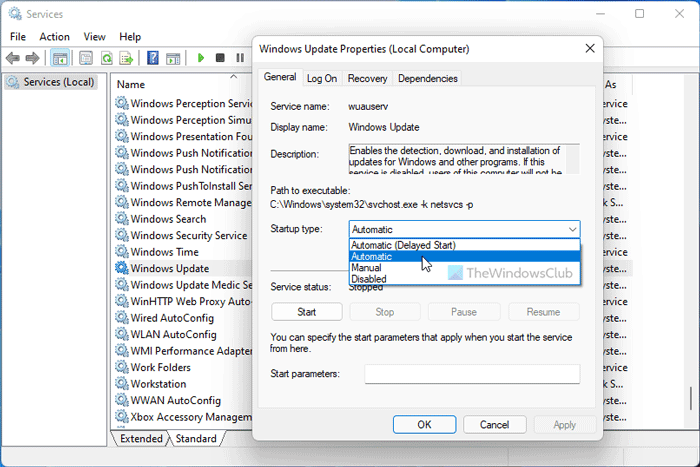
Klicken Sie dann auf die Schaltfläche Start .
Es sollte sofort losgehen. Wenn es jedoch nicht startet, müssen Sie zur Registerkarte Abhängigkeiten (Dependencies ) wechseln , alle im Feld genannten Dienste finden und auf die Schaltfläche OK klicken .
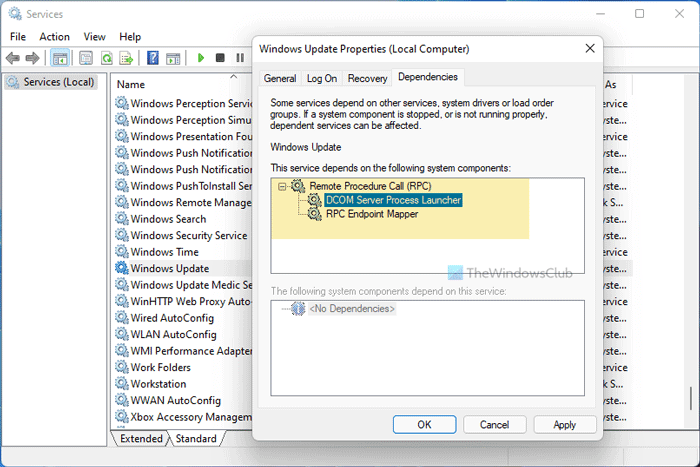
Da Ihr primärer Dienst von diesen Diensten abhängt, müssen Sie sie nacheinander öffnen und auf die Schaltfläche Start klicken .
Wenn Sie fertig sind, öffnen Sie erneut den primären Dienst, wählen Sie die Option Automatisch (Automatic ) aus dem Dropdown-Menü Starttyp und klicken Sie auf die Schaltfläche (Startup type ) Start . (Start )
Jetzt wird Ihr Dienst problemlos gestartet.
Sie können den Starttyp (Startup type ) eines Dienstes auch mit dem Registrierungseditor(Registry Editor) ändern . Sie müssen jedoch den Namen des Dienstes in REGEDIT kennen(REGEDIT) . Sie könnten PowerShell verwenden, um die Namen von Windows-Diensten zu generieren .
Beispielsweise heißt der intelligente Hintergrundübertragungsdienst (Background Intelligent Transfer Service)BITS oder die Windows-Suche heißt WSearch und(WSearch) so weiter. Wenn Sie das bereits wissen, können Sie diesen Schritten folgen:
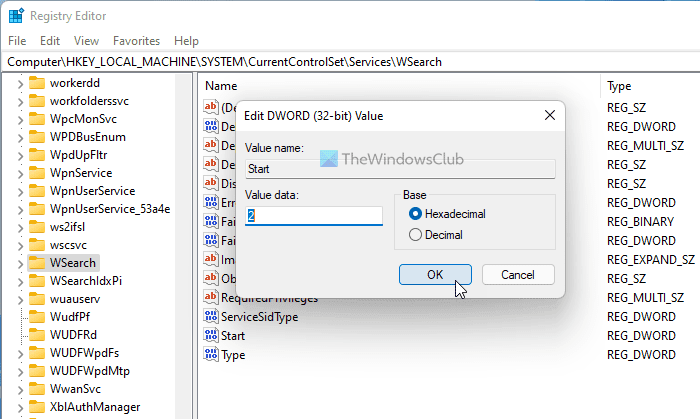
Drücken Win+R , um die Eingabeaufforderung Ausführen zu öffnen.
Geben Sie regedit ein (regedit ) > drücken Sie die Eingabetaste (Enter ) > klicken Sie auf die Option Ja .(Yes )
Navigieren Sie zu diesem Pfad:
HKEY_LOCAL_MACHINE\SYSTEM\CurrentControlSet\Services
Wählen Sie den primären Dienst aus und doppelklicken Sie auf den Start - DWORD-Wert.
Stellen Sie die Wertdaten auf 2 ein und klicken Sie auf die Schaltfläche OK .
Doppelklicken Sie auf den DependOnService und notieren Sie sich die Dienstcodenamen.
Öffnen(Open) Sie die Schlüssel dieser Abhängigkeiten > doppelklicken Sie auf den Start - DWORD-Wert.
Stellen Sie die Wertdaten auf 2 ein und klicken Sie auf die Schaltfläche OK .
Starte deinen Computer neu.
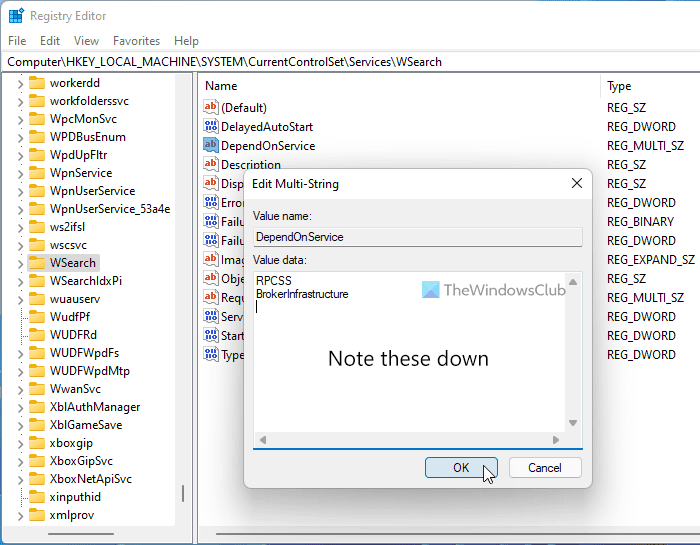
Danach haben Sie keine Probleme mehr, einen Dienst zu starten.
Fehlerbehebung(Troubleshoot) : Windows-Dienste werden nicht gestartet(Windows Services will not start) .
Wie beheben Sie den Fehler 1058, der Dienst(Service) kann nicht gestartet werden?
Sie können den Fehler „Fehler 1058: Der Dienst kann nicht gestartet werden“ beheben, indem Sie „ Automatisch (Automatic ) “ als Standardstarttyp im Bedienfeld „ (Startup type)Dienste(Services) “ auswählen . Alternativ können Sie dies auch mit dem Registrierungseditor(Registry Editor) ändern . Dazu müssen Sie die oben genannten Schritte ausführen.
Wie behebe ich, dass der Windows Update -Dienst nicht ausgeführt wird?
Wenn der Windows Update-Dienst auf Ihrem Computer nicht ausgeführt wird, müssen Sie die Abhängigkeiten nacheinander überprüfen. Sobald Sie den richtigen Starttyp(Startup) im Bedienfeld „ Dienste(Services) “ festgelegt haben, wird dieser Dienst ausgeführt.
Das ist alles! Hoffe, diese Anleitung hat geholfen.
Lesen Sie: (Read: )Der Windows Update-Dienst konnte nicht gestoppt werden.(The Windows Update service could not be stopped.)
Related posts
So stellen Sie die Ortungsdienste in Windows 11 ein und konfigurieren sie -
9 Möglichkeiten zum Zugriff auf Dienste in Windows (alle Versionen)
Kostenlose anonyme Dateifreigabedienste - Teilen Sie Dateien anonym
Windows konnte den Softwareschutzdienst nicht starten
Wie aktiviere ich den Dienst für die Touch-Tastatur und den Handschriftbereich?
Das verzögerte Autostart-Flag konnte nicht gesetzt werden - Windows-Dienstfehler
Beheben Sie den Windows Server Update Services-Fehlercode 0x80072EE6
Behebung Die Active Directory-Domänendienste sind derzeit nicht verfügbar
Was ist TrustedInstaller.exe in Windows 11/10?
Service-Host-Bereitstellungsoptimierung Hohe Netzwerk-, Festplatten- oder CPU-Auslastung
Intelligenter Hintergrundübertragungsdienst funktioniert nicht unter Windows 11/10
Der IP-Hilfsdienst (iphlpsvc.exe) verarbeitet eine hohe Internetdatennutzung
So finden Sie heraus, welcher Prozess Windows-Dienste beendet oder gestartet hat
Der NET.TCP-Portfreigabedienst konnte unter Windows 11/10 nicht gestartet werden
Problem beim Hochladen in den Windows-Fehlerberichterstattungsdienst
So öffnen Sie den Windows-Dienste-Manager; Dienste starten, stoppen, deaktivieren
Windows Installer funktioniert unter Windows 11/10 nicht richtig
Was ist der Windows Update Medic-Dienst (WaaSMedicSVC.exe)?
Das angeforderte Pausieren, Fortfahren oder Beenden ist für diesen Dienst nicht gültig
Beste kostenlose sichere Software für digitale Notizbücher und Online-Dienste
